Excel में SUMIF function एक बहुत ही useful function है, जो आपको किसी range में दिए गए values को एक specific condition के आधार पर जोड़ने में मदद करता है।
Basically, यह function check करता है कि किसी range में दिए गए cells किसी particular criteria को meet करते हैं या नहीं।
अगर कोई cell criteria को meet करता है, तो उसकी value को sum में जोड़ दिया जाता है। अगर cell criteria को meet नहीं करता, तो उसकी value को ignore कर दिया जाता है।
Example से समझो:
मान लो आपके पास एक list है, जिसमें कुछ फलों के नाम और उनकी quantity दी गई है। अब आप सिर्फ Apple की quantity का total निकालना चाहते हैं।
SUMIF function आपकी इसमें मदद करेगा। यह function check करेगा कि कौन से cell में Apple लिखा है, और जिन cells में Apple होगा, उनके corresponding quantity वाले cells की values को जोड़ देगा।
SUMIF Function का Syntax:
SUMIF(range, criteria, [sum_range])
range: यह उन cells की range होती हैं, जिनमें criteria होता है और इसी range में criteria (condition) को search किया जाता है।
criteria: यह वह condition होती है जिसके आधार पर तय किया जाता है कि किन cells की values को जोड़ा जाए। यह number, expression, cell reference या text के रूप में हो सकता है।
यदि criteria कोई text value है या इसमें logical या mathematical symbols (>, <, =) का उपयोग हो रहा है, तो इसे double quotation marks (” “) में लिखा जाता है।
[sum_range]: यह उन cells की range होती है जिनकी values को जोड़ा जाता है। यदि range और sum_range एक ही है, तो इस case में sum_range को function में देना optional होता है।
SUMIF Function Examples:
Excel में SUMIF function के अलावा कई ऐसे functions होते हैं जिनमें criteria बताना ज़रूरी होता है। इसलिए, आपको यह समझना बहुत ज़रूरी है कि criteria अलग-अलग तरीकों से कैसे लिखा जा सकता है।
नीचे दिए गए examples में criteria पर खास ध्यान दें क्योंकि यही Excel functions में conditions सेट करने का मुख्य तरीका होता है। Criteria लिखने के तरीकों को समझकर, आप Excel में SUMIF, COUNTIF, AVERAGEIF, और अन्य conditional functions का सही तरीके से उपयोग कर पाएंगे।
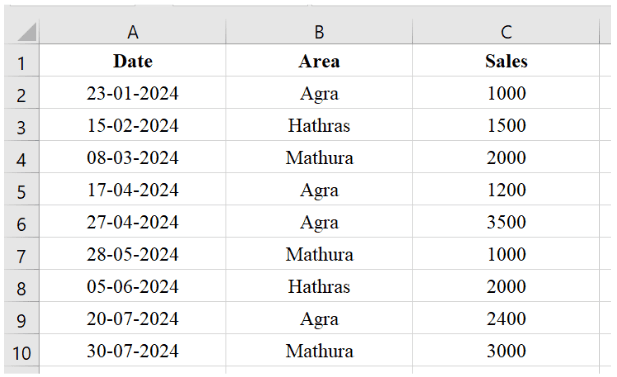
=SUMIF(B2:B10, "Agra", C2:C10)
यह function Sales की range में सिर्फ उन values (sales) का sum करेगा जो “Agra” area में हुई हैं।
=SUMIF(B2:B10, "<>Agra", C2:C10)
यह function Sales की range में सिर्फ उन values (sales) का sum करेगा जो “Agra” area को छोड़कर बाकी के areas (cities) में हुई हैं।
=SUMIF(B2:B10, B5, C2:C10)
इस example में हमने criteria में सीधे “Agra” लिखने की बजाय उस cell reference (B5) का उपयोग किया है जिसमें “Agra” लिखा हुआ है।
=SUMIF(C2:C10, ">2000")
Sales की range में सिर्फ उन values (sales) का sum होगा जो 2000 से अधिक है। जैसा की ऊपर बताया था, जब range और sum_range एक ही होते हैं, तब sum_range बताना optional होता है, इसलिए इस example में हमने sum_range को नहीं लिखा है।
=SUMIF(C2:C10, 2000)
ये function Sales वाली range में सिर्फ उन values (sales) का sum करेगा जो 2000 के बराबर है।
=SUMIF(C2:C10, C8)
इस example में, हमने criteria में सीधे “2000” लिखने की बजाय उस cell reference (C8) का उपयोग किया है जिसमें 2000 लिखा हुआ है।
=SUMIF(C2:C10, "=2000")
यह example भी ऊपर वाले example के समान है, बस लिखने का तरीका थोड़ा अलग है। इसके अलावा जब भी आप criteria में logical operator (>, <, =) का उपयोग करते हैं, तब criteria को double quotation marks (“ ”) के अंदर लिखना होगा।
=SUMIF(A2:A10, ">=05-06-2024", C2:C10)
यह function Sales की range में सिर्फ उन values (sales) का sum करेगा, जो Date “05-06-2024” या उसके बाद sale हुई है।
=SUMIF(A2:A10, ">="&A8, C2:C10)
यह भी ऊपर वाले example की समान ही है, लेकिन इसमें criteria सीधे लिखने की बजाय logical operator (“>=”) को cell reference A8 के साथ & operator की मदद से जोड़ा (concatenate) गया है।
=SUMIF(B2:B10, "*", C2:C10)
अगर आप Criteria में asterisk symbol “*” का use करते हैं, तो इसका मतलब होता है कि criteria range में किसी भी text value, including zero-length strings, को sum किया जाएगा।
=SUMIF(B2:B10, "<>", C2:D10)
अगर आप not blank cells (जो खाली नहीं हैं) को criteria के तौर पर use करके sum करना चाहते हैं, तो आपको “<>” लिखना होगा। यह formula सिर्फ उन cells को sum करेगा जो खाली नहीं हैं।
=SUMIF(B2:B10, "", C2:D10)
अगर आप blank cells (जो खाली हैं) को criteria के तौर पर use करके sum करना चाहते हैं, तो आपको empty double quotation marks (“”) लिखना होगा। यह formula सिर्फ उन sales values को sum करेगा जो blank rows में हैं।